ТОП-18 фоторедакторов для компьютера в 2022
Хотите сделать ярче тусклое фото, устранить косметические дефекты на селфи, восстановить старые карточки или удалить попавшие в кадр ненужные предметы? Функции для продвинутого редактирования фото теперь доступны даже неопытным пользователям! Главное – правильно выбрать софт. Предлагаем список лучших фоторедакторов на компьютер, которые подойдут для решения любых задач.
1. ⭐ ФотоМАСТЕР – удобная программа для быстрой ретуши снимков. В ней доступно множество автоматических функций и ручных настроек, с которыми справится даже новичок.
2. Adobe Photoshop – подойдет для профессиональных ретушеров и фотографов, работающих за мощными компьютерами.
3. Paint.NET – простой софт для тех, кому не хватает функционала базового Paint, но не требуется профессиональное редактирование.
 ФотоМАСТЕР
ФотоМАСТЕР
ФотоМАСТЕР – русскоязычный редактор с простым понятным интерфейсом и многочисленными инструментами для обработки и ретуши снимков. Здесь есть как простые инструменты для кадрирования, поворота и коррекции цветов и освещения, так и замена фона, устранение дефектов, наложение фильтров и многое другое. ФотоМАСТЕР относится к лучшим редакторам фото для компьютера поскольку выполняет коррекцию изображения без потери качества, а также включает в себя автоматические функции, которые выполняют работу за вас.
- Автоматическая коррекция фотографии;
- Быстрая замена фона изображения;
- Устранение дефектов на фотографии;
- Ретушь портретов;
- Настройки резкости, цвета, баланса белого, насыщенности;
- Средства для добавления и редактирования текста на фото;
- Сохранение исходных файлов после улучшения или обрезки;
- Печать полученного изображения в 1 клик.
Лучшие фоторедакторы для ПК
Софт, который распространяется на бесплатной основе, часто бывает лишен многих полезных функций. Ничего удивительного: за все хорошее надо платить. Практически каждая продаваемая программа имеет пробный период действия, в течение которого вы сможете оценить преимущества и недостатки редактора.
Ознакомьтесь со списком ниже и решайте, что вам больше по душе: удобство и возможность создавать шедевры или обработка в стиле «минимализм».
ФотоМАСТЕР
Попробуйте программу ФотоМАСТЕР, если хотите быстро улучшить качество снимка. Этот фоторедактор для компьютера отлично подойдет как для начинающих, так и опытных пользователей аналогичного софта. С его помощью вы сможете выполнить эффектную бьюти-ретушь, пластику лица и фигуры, удалить лишних людей из кадра, стилизовать изображение при помощи галереи тематических фильтров, а также выполнить базовую свето- и цветокоррекцию снимка. И это далеко не все плюсы!
Половина функций программы автоматизирована, но сохранена возможность ручной регулировки параметров, что позволяет индивидуально подойти к редактированию каждой фотографии. Из дополнительных возможностей: замена фона, которая осуществляется за три несложных шага и позволяет превращать скучные снимки в живописные картины. Профессиональные фотографы оценят функцию пакетной обработки, а новичкам понравится предельно простой и понятный интерфейс на русском языке.

Adobe Photoshop
Photoshop — признанный лидер в сфере обработки фото. Правда, подписка обойдется вам от 600 до 1 600 рублей в месяц, в зависимости от тарифного плана. Оформление лицензии необходимо, если в дальнейшем вы планируете продавать работы, выполненные в этом графическом редакторе. Это важно, потому что использование пиратских версий в коммерческих целях недопустимо и карается законодательно.
Фотошоп постоянно совершенствуется и в каждой своей новой модификации обрастает новыми возможностями. Например, теперь не потребуются сторонние плагины, если вы захотите работать с RAW – движок уже встроен в программу. Автоматизирована работа инструментов выделения, что значительно ускорят работу вырезания объектов со сложными контурами. В Фотошопе можно выполнять проекты самого разного уровня сложности: рисовать с нуля, создавать арт-коллажи, делать профессиональную ретушь в стиле «фэшн», монтаж фото, оформлять баннеры и многое-многое другое.

Adobe Lightroom
Lightroom — это второй продукт компании Adobe, который конкурирует за звание самого востребованного в списке «лучшие фотошопы для компьютера». Пользуются программой в основном профессиональные фотографы и ретушеры, поскольку Лайтрум имеет функции пакетной обработки, каталогизации, позволяет создавать пресеты и глобально преобразовывать цвета на любых изображениях. Однако как инструмент бьюти-ретуши Лайтрум откровенно плох, поскольку совершенно на нее не рассчитан.

Домашняя Фотостудия
Говоря про фоторедакторы для компьютера хочется упомянуть и о программе Домашняя Фотостудия. Софт поможет выполнить комплексную обработку снимков любого формата, создать календарь, открытку или праздничный коллаж. Функционал включает в себя возможность ретуширования, свето- и цветокоррекции, обрезки, монтажа, использования тематических фильтров и многое другое.

Movavi Photo Editor
Очередная платная программа для редактирования снимков. В ней доступны все базовые возможности для коррекции фотографий: портретная ретушь, изменение цветовой гаммы и фона, устранение ненужных объектов в кадре, изменение пропорций и ориентации снимка. На фоне аналогичных программ Movavi Photo Editor не выделяется ничем особым ни в плане функционала, ни в плане его реализации.

Movavi Photo Editor
Affinity Photo
Если вы ищете лучшие фотошопы для ПК, то определенно стоит присмотреться к Affinity Photo. По своему функционалу он сильно напоминает старожила рынка дизайнерского ПО. Но выгодно отличается от настоящего Фотошопа тем, что распространяется не по подписке, а требует лишь единоразового платежа (около $50). Работает на macOS, Windows и iPad, причем в первых двух случаях существует триал-версия. Программа выделяется возможностью работы с 360-градусными фото, совмещать HDR-изображения, создавать панорамы, работать с RAW и PSD файлами, а также имеет функцию пакетной обработки.

Luminar
Замыкает ТОП фоторедакторов на ПК Luminar — программа, которую часто называют альтернативой Lightroom. Однако здесь активно используется искусственный интеллект, благодаря которому редактура становится быстрой и простой. Вы можете исправить световые и цветовые дефекты, ретушировать портреты, создать кукольный образ себя, быстро заменить небо при помощи разнообразной коллекции пресетов или применить какой-нибудь интересный фильтр, которых в программе очень много. Приобрести редактор можно за разумную цену в формате одноразового платежа.

Рекомендации
Чтобы обработать фотографии, воспользуйтесь любым фоторедактором из ТОПа. В отличие от сложного программного обеспечения, например, Фотошопа, вам не нужно тратить продолжительное время на изучение функционала. С помощью предложенных вариантов вы сможете настроить освещение и цвета, скрыть недочеты и удалить лишние объекты за считанные минуты.
Каждая программа имеет свои плюсы и минусы:
- Paint.NET и GIMP позволят качественно редактировать изображения, но с использованием ручных опций.
- PhotoFiltre и PhotoScape X имеют ограниченный функционал в базовой версии. Для его расширения потребуется приобрести дорогую подписку.
- Aviary и Fotor предназначены только для простого редактирования.
- Snapseed и Cinepaint отличаются большим количеством профессиональных пресетов. Однако они могут показаться сложными для начинающих пользователей.
Лучшим решением будет приложение Фото на документы, позволяющее ретушировать кадры, заменить фон и настроить цвета и экспозицию. Также с его помощью можно оформить снимки для документов: выбрать готовый формат или разметить фотоизображение вручную, обработать и отправить материал на печать. Скачайте бесплатно простой фоторедактор на русском языке и сразу приступите к обработке!
PhotoInstrument
Категория сложности: любители
PhotoInstrument – слегка старомодная программа для редактирования фото. Об этом можно судить не только по заявленной поддержке ПК Windows 2000 и XP, но и по ограниченному количеству инструментов. Программе тяжело дается обработка и масштабирование тяжелых фотографий высокого качества. Для того, чтобы разобраться с инструментами, можно посмотреть одно из восьми обучающих видео, без них научиться пользоваться всеми кистями может быть проблематично. С помощью программы вы сможете настроить резкость и размытость, осветлить или затемнить фрагмент изображения, скорректировать контраст и яркость, а также изменить лица и предметы с помощью “пластики”. Также вы можете добавить новый слой (изображение или текст), тонировать фото, убрать эффект красных глаз и “размазать” часть картинки инструментом Палец.
Есть у PhotoInstrument и плюсы. Среди них отметим эффективное удаление объектов и ретушь кожи: сглаживание и очищение.
Программа поддерживает все форматы изображений и даже позволяет сохранить результат в GIF. Однако обратите внимание, что в пробной версии сохранить изображение нельзя – для этого нужно купить лицензию.
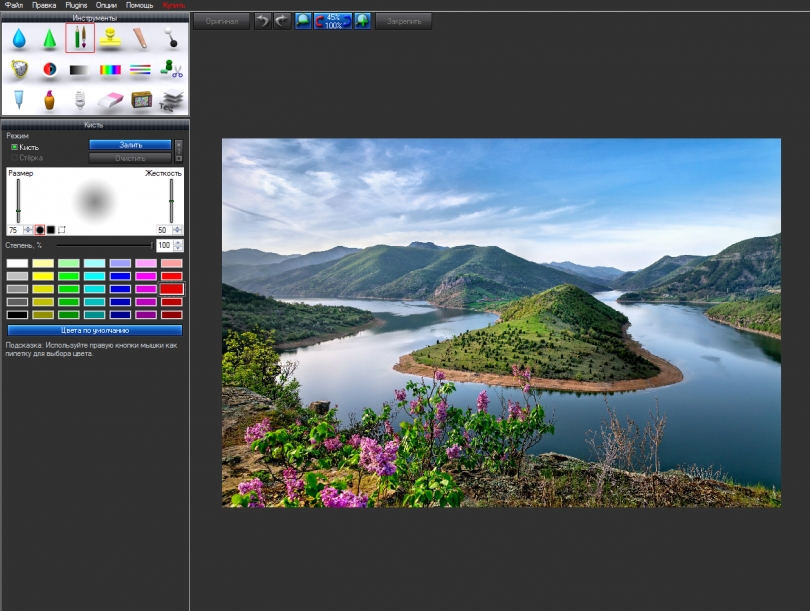
Плюсы:
- Умное удаление объектов
- Имитация свечения
- Ретушь: сглаживание и очищение кожи
Минусы:
- Медленно работает с тяжелыми файлами
- Не весь интерфейс переведен на русский
- Ограниченный набор инструментов
Совместимость: Windows NT4 / 2000 / XP / Vista / 7 / 8 / 8.1 / 10
Ограничения пробной версии: нельзя сохранить результат
Цена: $29.95 – $99.95 (разные виды лицензий)
Часть 1: Лучшая БЕСПЛАТНАЯ Программа для Редактирования Фотографий для Новичков
Овладение искусством цифровой фотографии занимает годы напряженной работы и преданности делу, так что если вы только входите в мир фотографии, вы не должны начинать сразу гоняться за промышленными стандартами. Вместо этого вы можете сначала попрактиковаться в программном обеспечении для редактирования фотографий, которое вам удобно и в котором есть все инструменты, необходимые для улучшения фотографии. Итак, давайте посмотрим на некоторые из лучших бесплатных программ для редактирования фотографий для начинающих.
1. GIMP
Цена: Бесплатно
Совместимость: Windows, macOS, Linux

За прошедшие годы этот бесплатный фоторедактор стал одним из самых популярных вариантов для неопытных фоторедакторов. GIMP стал общедоступным в 1996 году, и с тех пор он превратился в мощное программное обеспечение для редактирования фотографий, которое позволяет пользователям управлять своими изображениями практически так, как они хотят.
Инструменты редактирования цвета и изображений в фоторедакторе позволяют без усилий регулировать оттенок, насыщенность или контраст ваших фотографий, а также работать с несколькими слоями или масками. GIMP интерфейс интуитивно понятен, и вам не понадобится много времени, чтобы привыкнуть к нему, даже если вы новичок в мире редактирования фотографий.
Обрезка фотографии или точная настройка ее яркости или контрастности — простой процесс, которому каждый может научиться всего после нескольких попыток. GIMP также поддерживает широкий спектр типов файлов фотографий, поэтому вам не нужно беспокоиться о том, будут ли ваши фотографии совместимы с фоторедактором. Если вы ищете программу-фоторедактор, которая позволит вам продолжать разработку в качестве редактора фотографий и которая проста в использовании, то GIMP — один из лучших вариантов, который вы можете сделать.
Преимущества
- Простой интерфейс, которым легко пользоваться
- Отличные инструменты для улучшения цвета
- Предлагает более 150 фильтров и эффектов
- Доступен всем
Недостатки
- Некоторые из инструментов для редактирования фотографий, которые предлагает GIMP, могут быть ошеломляющими для начинающих пользователей
- Склонен к ошибкам и сбоям
2. Paint.net
Цена: Бесплатно
Совместимость: Windows
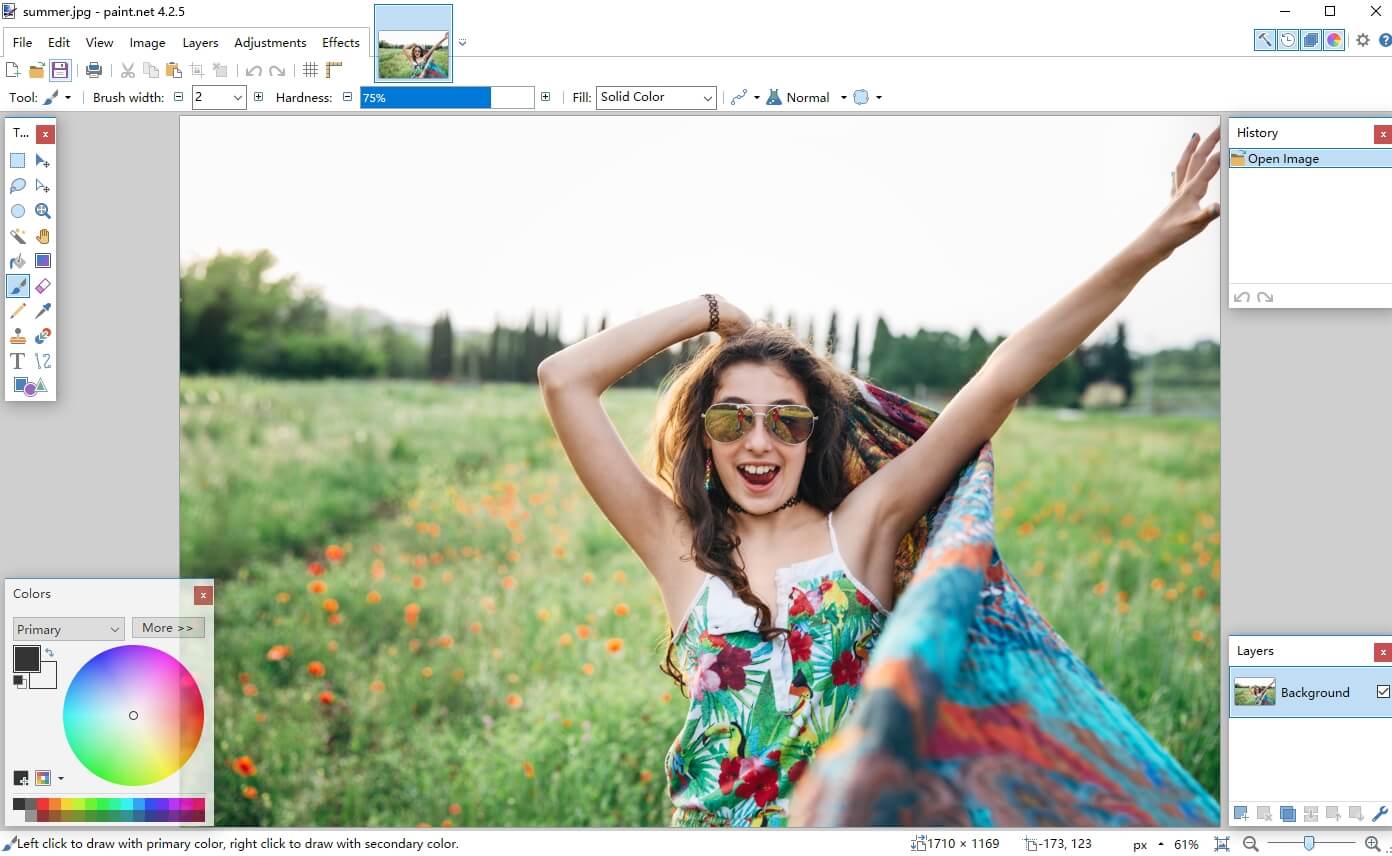
Неопытные фотографы, которые не хотят тратить деньги на программное обеспечение для редактирования фотографий, могут попробовать обработать свои фотографии с помощью Paint.net. Инструменты редактирования фотографий аккуратно организованы в разные меню, поэтому вы можете быстро получить к ним доступ, когда они вам понадобятся. Более того, Paint.net может быть очень полезен, если вы редактируете несколько изображений одновременно, поскольку каждая фотография отображается на отдельной вкладке, что позволяет вам быстро переключаться между ними.
Спектр инструментов для редактирования фотографий Paint.net достаточно широк, чтобы вы могли обрезать изображения, применять эффекты и фильтры к ним или добавлять текстовый слой. Более того, вы можете легко объединить две или более фотографий в одно изображение, используя выбор инструментов этого программного обеспечения. Кроме того, Paint.net позволяет уменьшить контраст между самыми яркими и самыми темными сегментами изображения или сделать цвета на фотографиях более яркими.
Фоторедактор отображает все шаги редактирования фотографий, которые вы выполняете, на вкладке «История», что позволяет быстро исправить все сделанные вами ошибки. Paint.net — это отличный вариант для всех начинающих фотографов, которые ищут простое, но мощное программное обеспечение для редактирования фотографий, которое они могут использовать для редактирования изображений, чтобы публиковать их в социальных сетях.
Преимущества
- Аккуратно организованный интерфейс
- Легко осваиваемый независимо от вашего уровня опыта
- Упрощает одновременное редактирование нескольких изображений
- Богатые библиотеки эффектов и фильтров
Недостатки
- Совместимость только с ПК
- Поддерживает только распространенные форматы файлов фотографий
3. «Фото» приложение для macOS
Цена: Бесплатно
Совместимость: macOS
Все владельцы Mac уже имеют в своем распоряжении мощное программное обеспечение для редактирования фотографий, которое может помочь им как систематизировать, так и редактировать свои фотографии. Несмотря на то, что приложение «Фото» для macOS не является самым профессиональным программным обеспечением для редактирования фотографий, которое вы можете найти, его инструменты цветокоррекции позволяют с максимальной точностью управлять светом на снимках.
Это программное обеспечение для редактирования фотографий позволяет вам управлять балансом белого, обесцвечивать фотографию или добавлять виньетку к фотографии. Помимо широкого набора инструментов для улучшения цвета, приложение «Фото» для macOS предлагает богатую библиотеку фильтров и эффектов, которые вы можете использовать, чтобы выделить свои фотографии в социальных сетях.
Кроме того, приложение «Фото» оснащено рядом режимов редактирования, таких как Живое Фото, который придает больше динамики неподвижному изображению, или режим Длинной Выдержки , который позволяет имитировать изображения, снятые при низких значениях экспозиции. Возможности обмена файлами делают приложение «Фото» привлекательным вариантом для всех пользователей Mac, которые хотят отполировать свои фотографии, прежде чем публиковать их в социальных сетях.
Преимущества
- Доступно всем владельцам Mac бесплатно
- Отличные возможности обмена фотографиями
- Простой и функциональный дизайн интерфейса
- Большой выбор инструментов для редактирования фотографий
Недостатки
- Настройка фильтров невозможна
- Подходит только как базовый вариант редактирования фотографий
4. Приложение «Фотографии» для Windows 10
Цена: Бесплатно
Совместимость: Windows 10
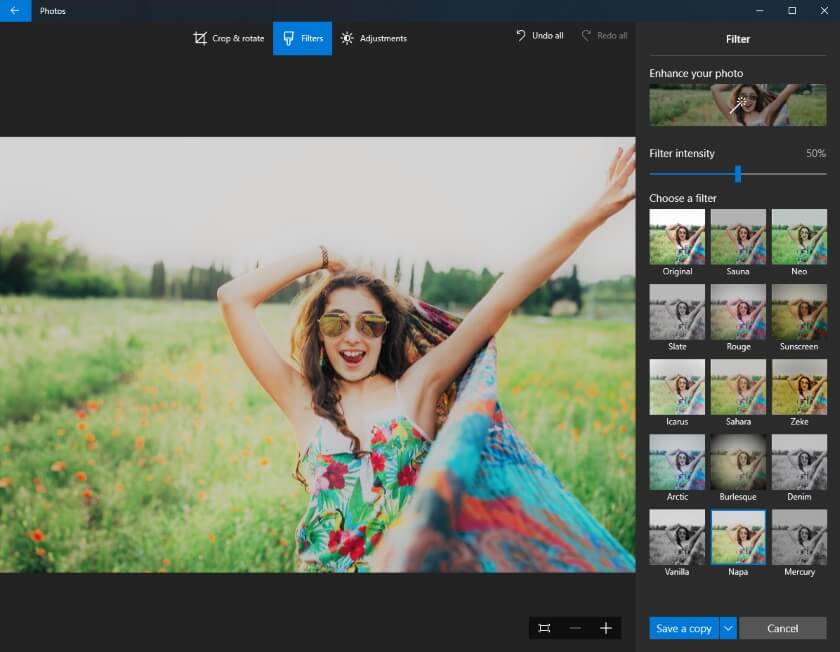
Есть несколько вариантов на выбор, если вы хотите редактировать фотографии на компьютере. Встроенное приложение «Фотографии» в Windows 10 позволяет вам просматривать, упорядочивать, редактировать и публиковать все изображения, сделанные вами на телефон или камеру. Кроме того, приложение «Фотографии» также предлагает базовые возможности редактирования видео, которые позволяют вам отшлифовать свои видео, прежде чем публиковать их в социальных сетях.
Приложение «Фотографии» позволяет импортировать изображения со смартфона или цифровой камеры на компьютер и сортировать их, чтобы вы могли редактировать их более эффективно. После импорта изображений вы можете создать альбом, в котором сможете редактировать все свои фотографии.
Выпадающее меню «Правка» и «Создать» содержит несколько различных параметров, которые можно использовать для поворота или кадрирования изображений, применения фильтров и удаления эффекта красных глаз. Приложение «Фотографии» также позволяет вам рисовать поверх фотографий, добавлять слои анимированного текста или 3D-эффекты. Если вы ищете быстрый способ систематизировать и редактировать фотографии, то приложение «Фотографии» для Windows 10, возможно, станет одним из лучших вариантов.
Преимущества
- Позволяет пользователям ПК передавать фотографии с разных устройств
- Упрощает организацию фотографий в альбомы
- Инструменты для редактирования фотографий просты в использовании
- Предоставляет возможности редактирования видео
Недостатки
- Имеет только базовые инструменты для редактирования фотографий
- Настройка фильтров и эффектов недоступна
5. PhotoScape X
Цена: Бесплатно
Coвместимость: Windows
Это одна из лучших программ для редактирования фотографий для начинающих, освоение которой не займет много времени. Помимо просматривания фотографий, PhotoScape предлагает широкий спектр инструментов для их редактирования. Его интерфейс прост в навигации, и у вас не должно возникнуть особых проблем с его использованием.
PhotoScape оснащен всеми основными инструментами редактирования фотографий, поэтому вы можете настраивать цвета, добавлять текст или рамки или выполнять множество других действий по редактированию фотографий. Этот редактор фотографий для Windows позволяет вам объединять несколько фотографий для создания коллажей или нарезать изображения на отдельные части.
Его возможности пакетной обработки также замечательны, поэтому, если вы ищете способ редактировать большое количество изображений, вам следует рассмотреть возможность использования PhotoScape. Кроме того, это программное обеспечение для редактирования фотографий для начинающих позволяет создавать GIF-изображения из фотографий и делать скриншоты экрана вашего компьютера.
PhotoScape может быть хорошим выбором для всех фотографов, которые недавно приобрели свою первую цифровую зеркальную камеру, поскольку эта программа позволяет им легко конвертировать файлы RAW в JPEG. Его функции печати также являются одной из причин, по которым начинающие фотографы используют это программное обеспечение, поскольку оно позволяет им печатать портреты, пейзажи или даже фотографии на паспорт.
Преимущества
- Предлагает богатый выбор инструментов для редактирования фотографий
- Слияние или объединение фотографий проще простого
- Возможность преобразования файлов RAW в JPEG
- Отличные возможности пакетной обработки
Недостатки
- Совместимость только с ОС Windows
- Отсутствуют какие-либо расширенные параметры редактирования фотографий
Что искать в бесплатной программе для редактирования фотографий?
Какую программу для редактирования фотографий вы выберете, зависит от широкого спектра факторов. Если вы ищете бесплатное программное обеспечение для редактирования фотографий, в котором есть инструменты для редактирования фотографий, Gimp, вероятно, ваш лучший вариант. Этот редактор фотографий позволяет вам контролировать все значения фотографий вручную, и вам не понадобится много времени, чтобы научиться использовать его основные функции.
Однако редактирование фотографий может быть трудоемкой задачей, а редактор фотографий, такой как PhotoScape, может сэкономить вам много времени на редактирование фотографий. Автоматическая обработка фотографий обычно не лучший выбор, если вы хотите контролировать такие значения, как Контрастность или Экспозиция. Приложения «Фотографии» для macOS и Windows, вероятно, являются лучшим вариантом, если вы просто ищете быстрый способ систематизировать и редактировать свои изображения.
❻ Photoscape
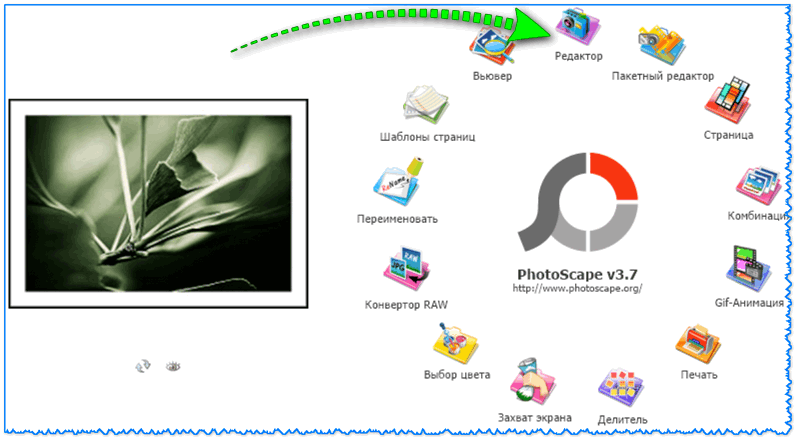
Первое окно после запуска — куча возможностей для работы!
Бесплатный многофункциональный пакет для работы с фотографиями и картинками. Выполнен достаточно оригинально! После запуска — пред вами предстанет «круглый» стол с разными программами, и вы можете выбрать направление своей работы.
- редактор фото (простой и понятный);
- возможность захватывать экран (скриншоты);
- пакетный редактор фото;
- создание gif-анимации;
- вьювер (для удобного просмотра большого числа фото);
- и многое другое!
Отмечу, что каждое из приложений достаточно простое. Например, я выбрал и открыл фоторедактор. Открыв в нем фото — его можно существенно изменить:
- добавить сотни различных эффектов;
- изменить цвет и яркость;
- добавить различные прикольные элементы: удобно, чтобы создать прикольную открытку или поздравление (см. пример ниже);
- обрезка краев, поворот на 90-180 градусов, сжатие, конверт в другой формат;
- «удаление» с фото красных глаз, родинок и пр. нежелательных элементов (см. скрины ниже, такие опции в другом ПО, обычно, платные).
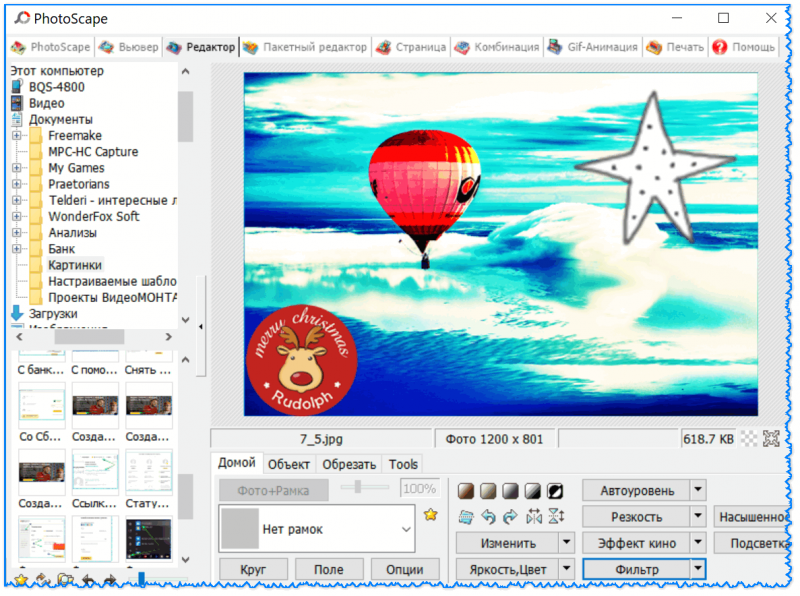
Фото в процессе редактирования
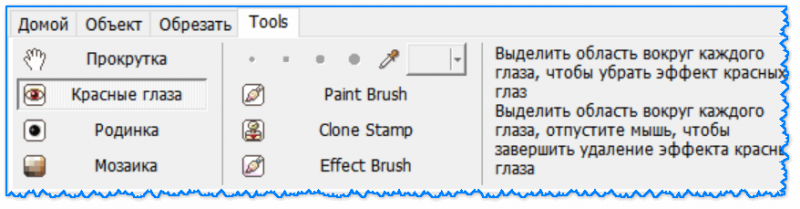
Инструменты — можно убрать красные глаза, родинки и пр. (все автоматически без сложных телодвижений)












